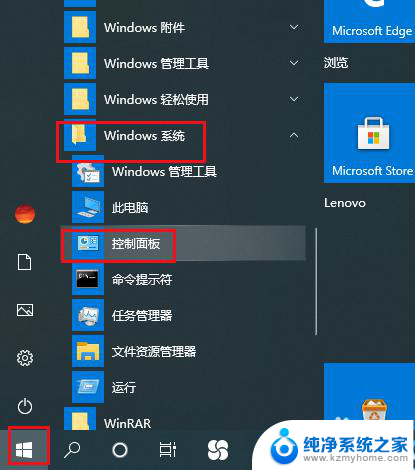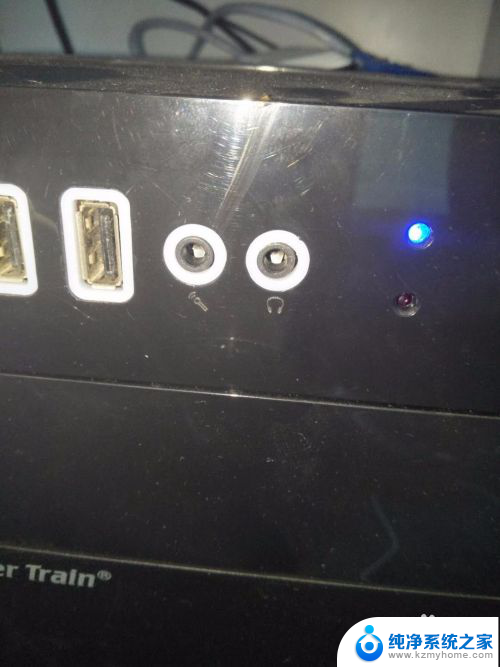台式机耳机孔没声音 台式电脑耳机插入没有声音怎么解决
更新时间:2023-12-27 10:00:05作者:xiaoliu
近年来随着科技的不断进步,台式电脑已成为人们生活中不可或缺的一部分,有时我们在使用台式电脑时可能会遇到一些问题,比如耳机插入电脑的耳机孔后却没有声音。这种情况让人感到困惑和不安,因为耳机是我们享受音乐、观看影片或进行在线会议的必需品。那么如何解决台式电脑耳机插入没有声音的问题呢?接下来本文将为大家解答这个疑惑,希望能帮助大家顺利解决这一问题。
步骤如下:
1.首先,第一步当然是将耳机插到耳机孔上啦。

2.打开“控制面板”,点击“硬件和声音”。
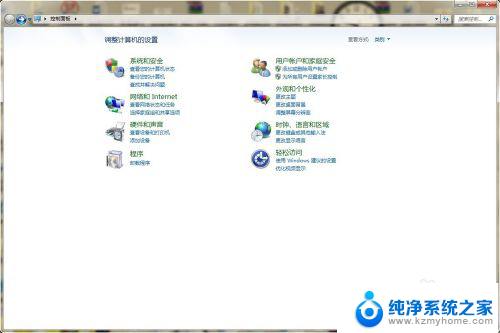
3.找到Realtek高清晰音频管理器,点击进入。
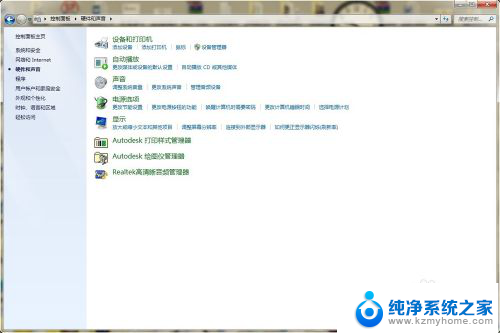
4.在Realtek高清晰音频管理器设置面板中可以看到右上角有一个文件夹样的按钮,点击进入。
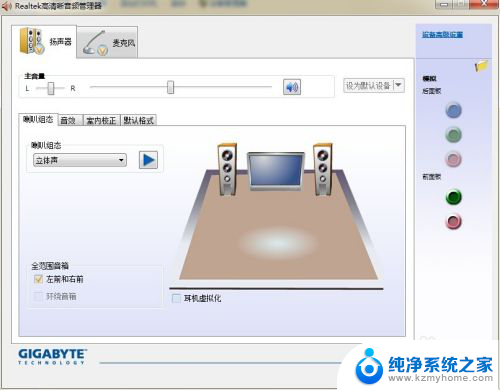
5.弹出对话窗口,将两个选项都打上勾,重启电脑,就可以从耳机里听到声音了
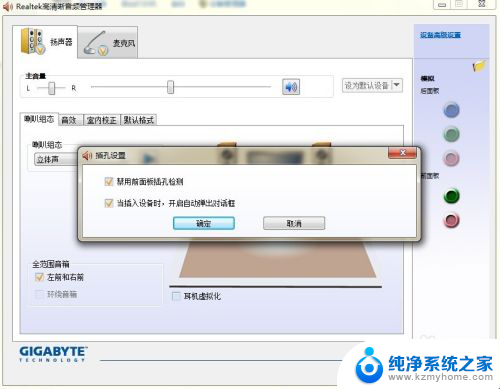
以上就是台式机耳机孔没有声音的全部内容,遇到同样情况的朋友们赶紧参照小编的方法来处理吧,希望能够对大家有所帮助。